¿Te preguntas cómo compartir fotos de Android a iCloud? En esta guía, te mostraremos cómo cargar fotos desde tu dispositivo Android a iCloud ¡para que puedas acceder a ellos desde cualquier lugar en dispositivos Apple!
Gestionar dos tipos de teléfono diferentes, Android y iPhone, puede ser todo un reto. Cada uno de ellos cuenta con funciones específicas y aplicaciones preinstaladas.
Una de esas aplicaciones exclusivas de los iPhones es iCloud, que no existe en los dispositivos Android. Por lo tanto, la transferencia de fotos desde Android a iCloud puede ser una verdadera lucha, especialmente cuando se enfrentan a limitaciones de almacenamiento.
En esta guía, explorarás formas prácticas de mover tus fotos de Android a iCloud. ¿Quieres saber lo mejor? Puedes transferir las fotos sin comprometer la calidad ni la seguridad de la imagen. Así que, despídete de la molestia, ¡y empecemos!
Método 1: Subir fotos de Android a iCloud en el teléfono
Con los avances tecnológicos, subir fotos a iCloud es ahora más accesible. Sigue estas instrucciones para transferir fotos de Android a iCloud en tu smartphone.
icloud.com: Cómo subir fotos de Android a iCloud a través de iCloud.com
El sitio web de iCloud proporciona métodos sencillos para hacer una copia de seguridad de las fotos de tu Android en iCloud. Descúbrelos a continuación.
- Abre un navegador web en tu dispositivo Android y ve a www.icloud.com.
- Inicia sesión en tu cuenta de iCloud con tu ID de Apple y contraseña. Si no tienes un ID de Apple, créate uno.

- Una vez que hayas iniciado sesión, toca el icono Fotos .

- Toca en Cargar, y el dispositivo te llevará a la galería de fotos de tu teléfono.

- Selecciona las fotos de las que deseas hacer una copia de seguridad. Puedes elegir muchas fotos a la vez.
- Elige Hecho y espera a que se complete la copia de seguridad de las fotos.
El método que acabamos de describir te ayudará a transferir tus datos sin problemas. Pero si prefieres utilizar ela computadora para pasar las fotos de Android al almacenamiento en iCloud, sigue leyendo para obtener más información.
Método 2: Transferir fotos de Android a iCloud en PC
En comparación con la transferencia de fotos en su teléfono Android, el uso de la computadora para acceder a iCloud es más conveniente, ya que puede hacerlo con un ratón y un teclado, mientras que la selección de fotos en una pantalla más grande, lo que le permite ver las imágenes con mayor claridad.
Además, existe un software de iCloud diseñado específicamente para usuarios de PC. Para enviar fotos de Android a iCloud en PC, sigue estos pasos:
- Primero, asegúrate de tener preparado lo esencial: iCloud para Windows y un Cable USB para vincular tu teléfono a la computadora.

- Abre iCloud para Windows en tu PC e inicia sesión con tu ID de Apple.

- Una vez iniciada la sesión, puedes ver la sección de Fotos.

- Activa la opción Fotos en la app iCloud para Windows y conecta tu dispositivo Android al PC mediante un cable USB.
- Accede a las fotos en el DCIM carpeta y copia las fotos deseadas a la copia de seguridad.

- Ahora puedes pegar las fotos en la carpeta de iCloud designada en tu PC.

- Espera algún tiempo a que las fotos de Android se sincronicen con iCloud.
Ahora usted ha aprendido cómo subir fotos desde un dispositivo Android a iCloud en su PC.
Una alternativa mejor para gestionar tus fotos - Dr.Fone
¿Estás pensando en juntar tus fotos familiares de Android con las de iPhones? ¿Estás intentando gestionar fotos multiplataforma en iCloud? Mientras que iCloud sirve como una aplicación increíble para la copia de seguridad de datos y la gestión de los usuarios de iPhone, todavía no es tan fácil para los usuarios de Android, y hay varias limitaciones. Para una mejor experiencia de recopilación y gestión de fotos, prueba Dr.Fone, una completa herramienta de gestión y transferencia de datos.
| Dr.Fone | iCloud | |
|---|---|---|
| Almacenamiento | Ilimitado (en función del almacenamiento del PC) | 5 GB gratuitos |
| Seguridad | 100% | Problemas de acceso no autorizado o filtración de fotos |
| Proceso de transferencia | Suave | Inconvenientes entre plataformas |
| Conexión a Internet para copias de seguridad | Innecesario | Necesario |
Dr.Fone permite tanto reúnir y gestionar tus fotos de iOS y las de Android sin barreras de plataforma. Si deseas recopilar y organizar tus fotos familiares desde diferentes sistemas operativos, considera Dr.Fone para esta tarea.
Además, proporciona una ruta fluida para la copia de seguridad y la gestión de datos. Desde transferir y organizar hasta hacer copias de seguridad y eliminar, Dr.Fone ofrece una solución integral para tus necesidades de almacenamiento de fotos.
A veces las fotos de Android no están todas en la misma carpeta en Windows, por lo que tienes que encontrarlas en varios lugares. Aquí también entra en juego Wondershare Dr.Fone. Todas tus fotos se organizarán en una carpeta específica, que podrás ver directamente en la interfaz y ahorrar mucho tiempo de búsqueda.
A través de Dr.Fone, puedes guardar fácilmente fotos de Android en tu ordenador y organizarlas junto con otros datos en carpetas específicas con un proceso de búsqueda y transferencia sin problemas.
Sigue estos pasos para descargar Dr.Fone y gestionar tus fotos:
- Visita la web oficial y descargar el Dr.Fone software compatible con tu PC o Mac.
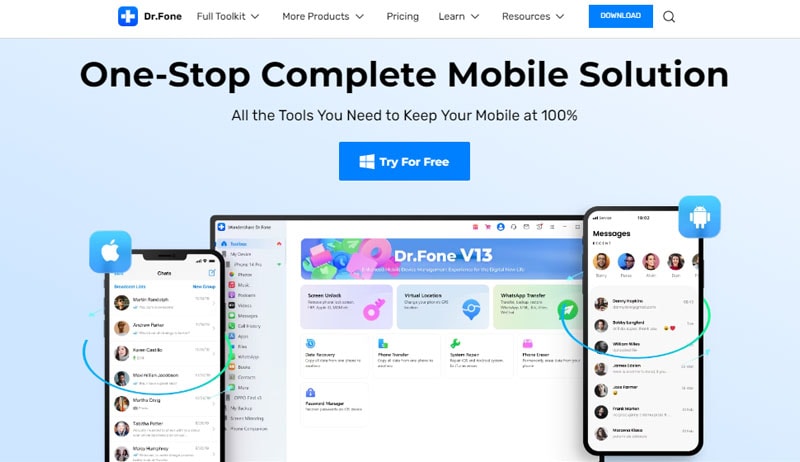
- Dr.Fone se iniciará una vez finalizada la descarga.
- A continuación, conecta tu dispositivo al PC mediante un USB cable.

- Espera un momento, ya que Dr.Fone detectará automáticamente tu dispositivo y mostrará información básica sobre él.

- Ahora explore la interfaz de Dr.Fone; encontrará la Fotos sección bajo la carpeta de tu dispositivo.
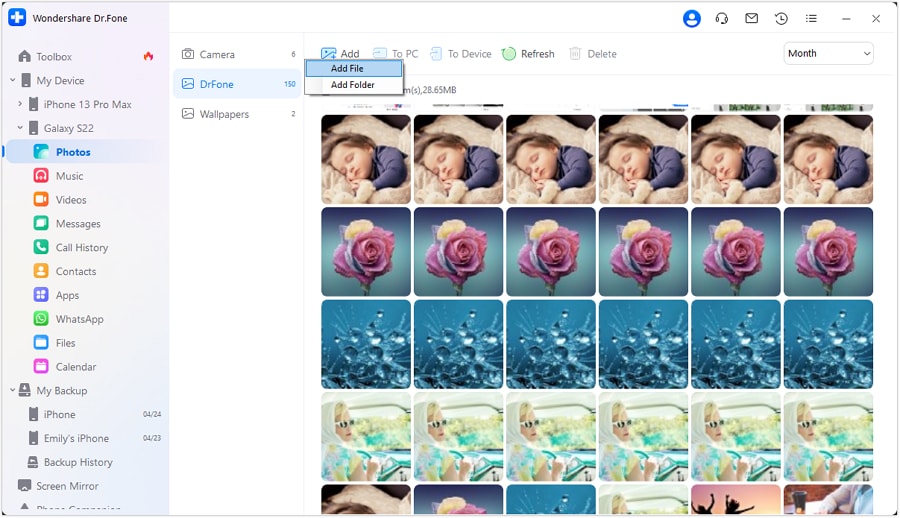
- A continuación, puedes arrastrar o soltar fotos desde y hacia el ordenador.
- También puedes eliminar fotos seleccionadas o todas las fotos e incluso ver información detallada sobre cada foto. ¡Feliz organización de tus preciosos recuerdos!
Disfruta de una experiencia de gestión fotográfica sin complicaciones con nosotros.
Conclusión
En resumen, transferir fotos de Android a iCloud ahora es fácil, pero gestionar fotos en una pequeña pantalla de móvil es demasiado para los ojos y las manos. Lo bueno de Dr. Fone es que puedes hacer copias de seguridad y gestionar las fotos de Android cómodamente en una pantalla de ordenador más grande que puede mostrarte directamente información detallada mientras ves y organizas las fotos.
Ahora que ya conoces métodos viables para transferir tus fotos de Android a iCloud y una mejor alternativa para la gestión de fotos, elige el que más te convenga y te deseamos un proceso sin problemas.






